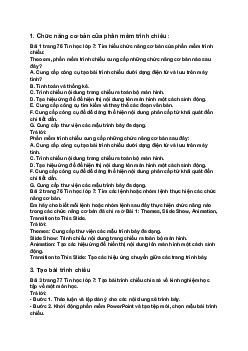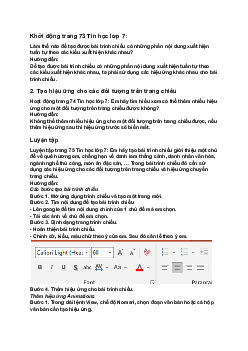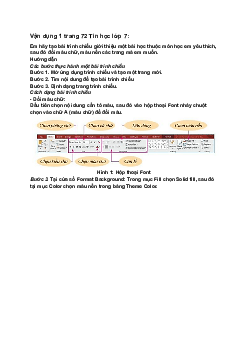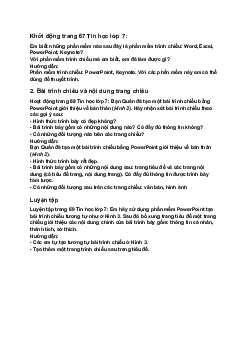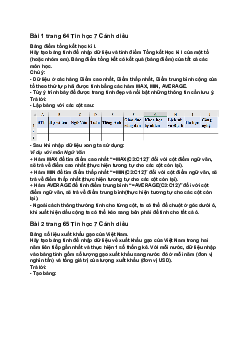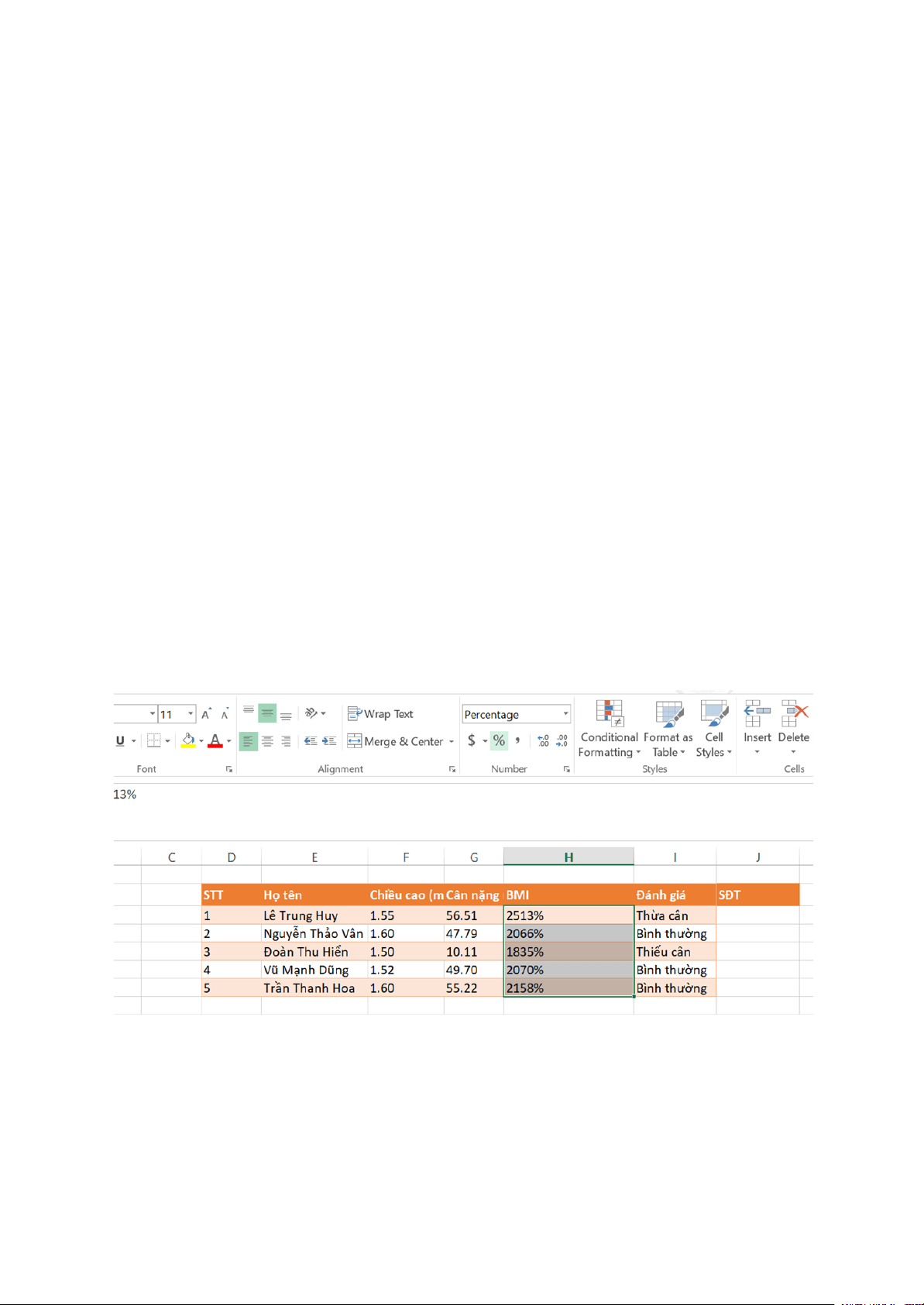
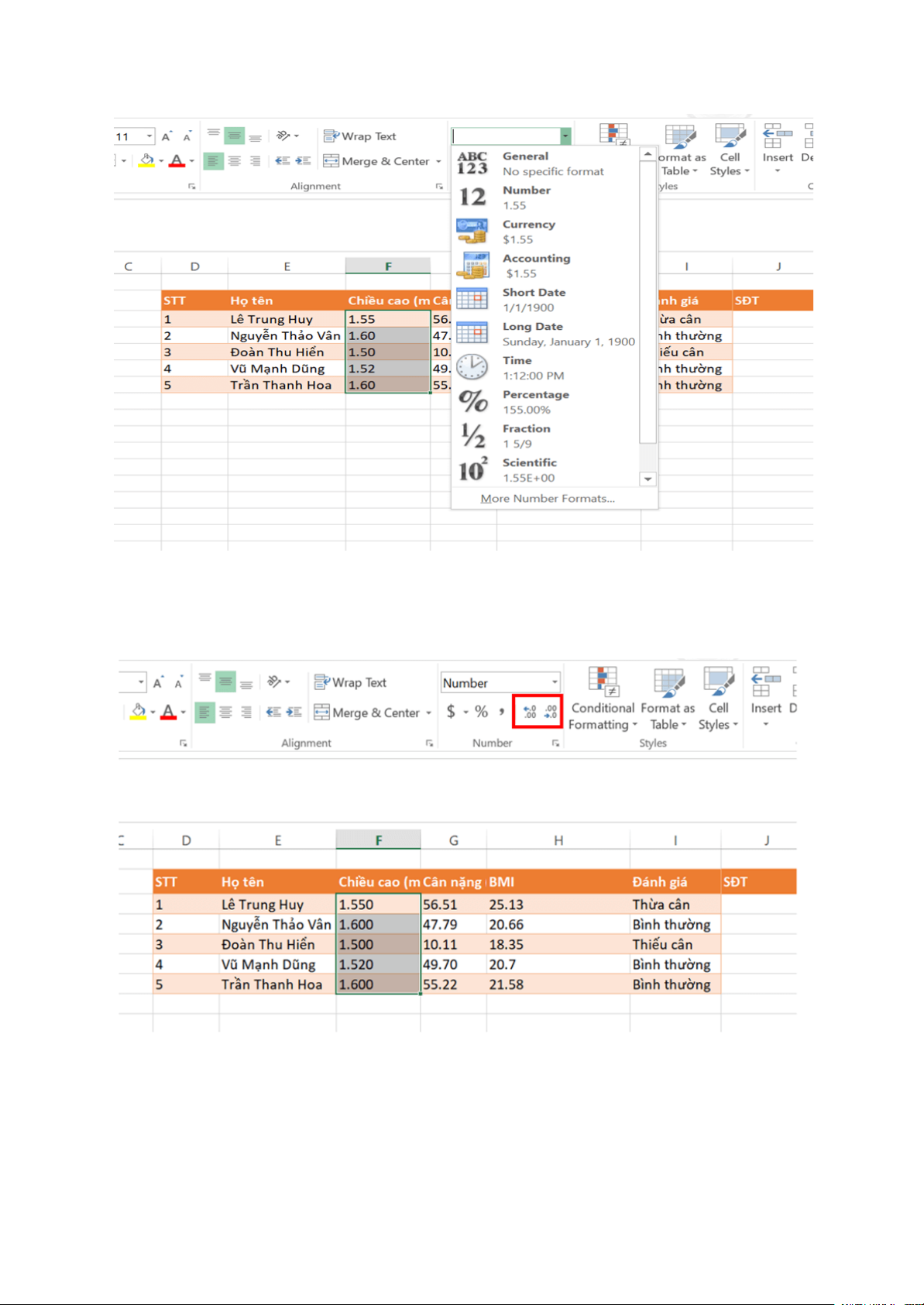
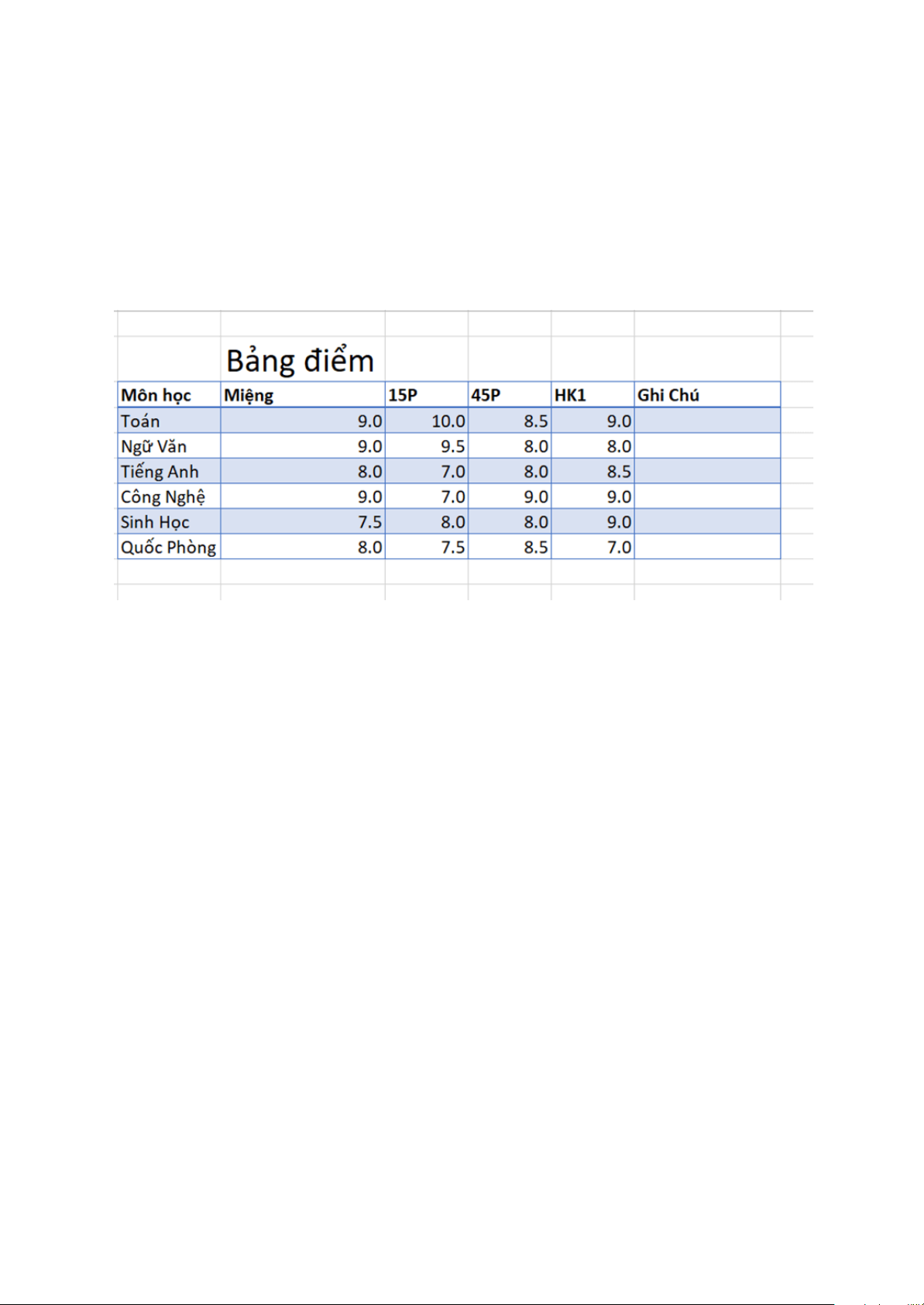
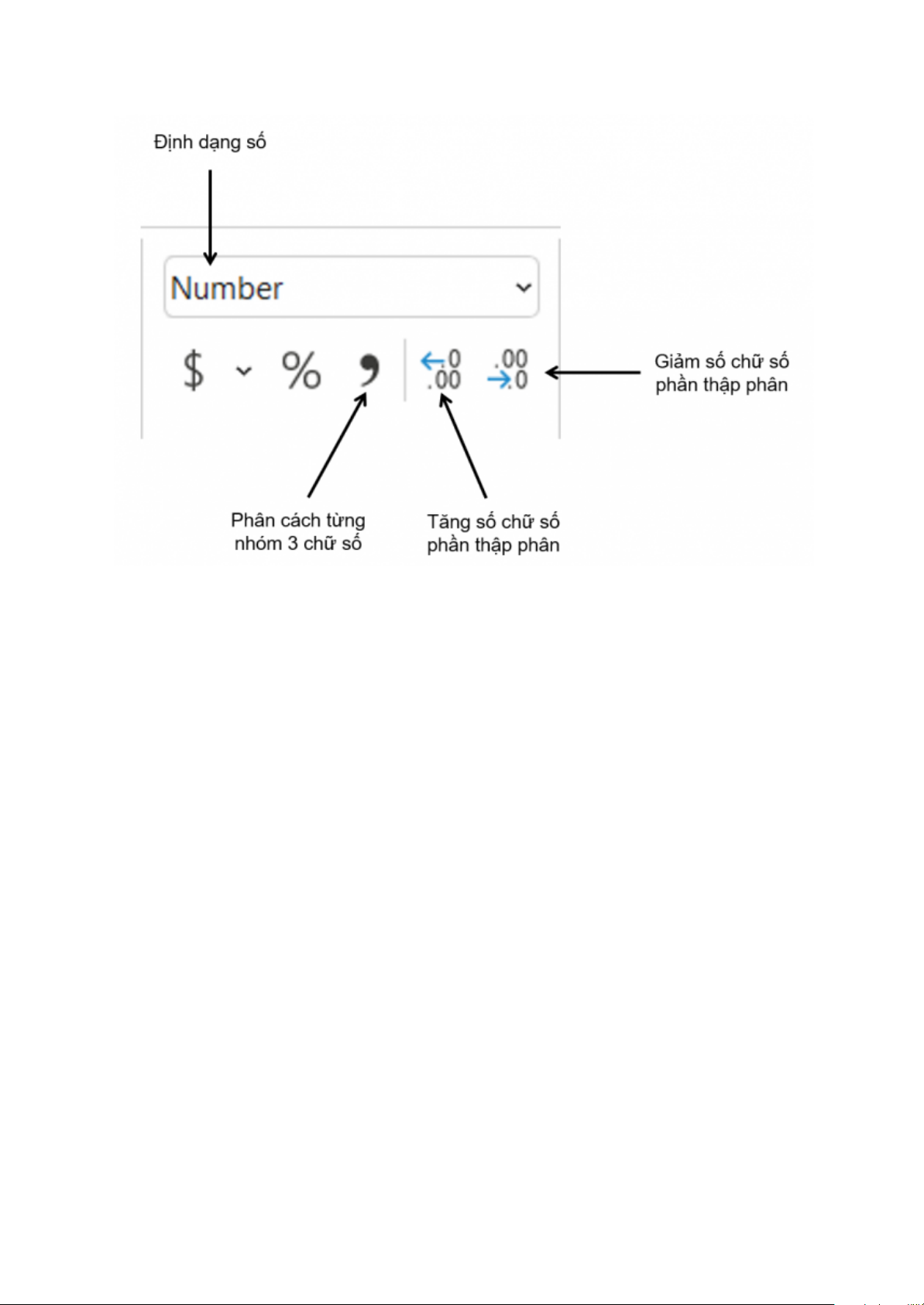
Preview text:
Khởi động trang 45 Tin học lớp 7
Làm cách nào để Excel nhận biết có những số liệu không áp dụng cộng trừ
nhân chia được, ví dụ số điện thoại? Hướng dẫn trả lời:
Để Excel nhận biết có những số liệu không áp dụng cộng trừ nhân chia được,
ví dụ số điện thoại thì ta phải chọn kiểu định dạng cho các dữ liệu đó.
1. Các dạng hiển thị số liệu trong Excel
Hoạt động trang 46 Tin học 7:
Mở trang tính có một cột số bất kì hoặc nhập một cột số liệu tuỳ ý. Chọn một
khối ô số liệu trong cột này. Cho biết kết quả khi lựa chọn hiển thị số với các thao tác sau
1) Nháy chuột vào các lệnh “$”, “%”, “,”.
2) Chọn áp dụng định dạng Number cho khối ô: mở danh sách thả xuống của
hộp General và nháy chọn Number.
3) Nháy chuột vào lệnh để tăng, giảm độ dài phần thập phân. Hướng dẫn trả lời:
1) Mở file “ThucHanh.xlsx” để thực hiện. Chọn khối ô, sau đó vào thẻ Home,
trong hộp thoại Number nháy chuột vào lệnh “%”. Thực hiện tương tự cho các lệnh “$”, “,”.
Hình 4.1: Thực hiện lệnh “%”
2) Chọn áp dụng định dạng Number:
Mở file “ThucHanh.xlsx” để thực hiện. Chọn khối ô, sau đó vào thẻ Home,
trong hộp thoại Number nháy chuột vào, mở danh sách thả xuống của hộp
General và nháy chọn Number.
Hình 4.2: Hộp thoại General
3) Nháy chuột vào lệnh để tăng, giảm độ dài:
Mở file “ThucHanh.xlsx” để thực hiện. Chọn khối ô, sau đó vào thẻ Home,
trong hộp thoại Number nháy chuột để tăng giảm phần thập phân.
Hình 4.3: Tăng giảm phần thập phân
Vận dụng trang 46 Tin học 7:
Thiết kế một bảng Excel để theo dõi kết quả học tập của em và dự kiến định
dạng hiển thị dữ liệu cho các cột. Gợi ý các thông tin cần có: môn học nào,
hình thức kiểm tra, đánh giá là gì, thời gian (làm bài kiểm tra), điểm số, hệ số
điểm, ... Tạo bảng trong trang MySheet và nhập dữ liệu. Hướng dẫn trả lời:
Bước 1. Mở phần mềm bảng tính.
Bước 2. Thay đổi tên sheet thành “MySheet”.
Bước 3. Tiến hành nhập liệu theo yêu cầu.
Bước 4. Định dạng dữ liệu. Bước 5. Lưu bài. Câu hỏi tự kiểm tra
Câu 1. Định dạng hiển thị General trong Excel có ý nghĩa gì?
Câu 2. Các lệnh nào trong nhóm lệnh Number để thao tác nhanh chọn một
định dạng số? Tác dụng của các lệnh đó là gì? Hướng dẫn trả lời:
Câu 1. Định dạng hiển thị General trong Excel có ý nghĩa là định dạng số mặc
định mà Excel áp dụng khi em nhập một con số.
Câu 2. Các lệnh trong nhóm lệnh Number để thao tác nhanh chọn một định
dạng số và tác dụng của các lệnh đó là: